면책 조항: 이 사이트의 일부 페이지에는 제휴 링크가 포함될 수 있습니다. 이는 우리의 사설에 어떤 영향도 미치지 않습니다.
미국이나 해외에서 BBC iPlayer를 시청하는 방법을 알고 싶으십니까? BBC iPlayer는 이 서비스에서만 볼 수 있는 다양하고 훌륭한 프로그램을 스트리밍합니다. 불행히도 영국 이외의 지역에서는 플랫폼을 사용할 수 없습니다. 그렇다고 미국 거주자가 EastEnders나 Vigil을 즐길 기회가 없다는 의미는 아닙니다. 가상 사설망 또는 VPN , 귀하의 위치에 관계없이 플랫폼에서 원하는 쇼에 액세스하는 데 도움이 될 수 있습니다.

또한보십시오: VPN이란 무엇입니까? ?
이 가이드에서는 Fire TV, Roku, PC 또는 모바일 장치에서 BBC iPlayer에 액세스하는 방법을 설명합니다. 또한 이러한 목적으로 VPN을 사용하는 것과 관련된 가장 일반적인 질문에 답변해 드리겠습니다. BBC iPlayer의 지역 제한을 뛰어넘는 방법을 알아보려면 계속 읽어보세요.
Firestick에서 해외 BBC iPlayer를 시청하는 방법
우리는 이 튜토리얼의 각 장치를 테스트했으며 BBC iPlay를 시청할 수 있었습니다. ExpressVPN 각각에. Fire TV Stick 2세대 이상 및 모든 버전의 Fire TV와 호환됩니다. 설치는 매우 간단합니다. 아래 단계를 따르세요.
- ExpressVPN의 공식 웹사이트로 이동하여 적합한 VPN을 구매하세요. 신청 .
- 등록하라는 메시지가 표시됩니다. 그렇게 하려면 화면의 지시를 따르십시오.
- Fire 장치를 실행하고 검색창에 “ExpressVPN”을 입력하세요.
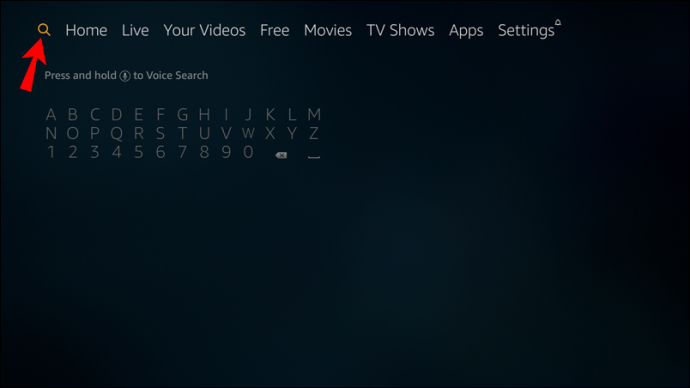
- “앱 및 게임”에서 “ExpressVPN”을 선택한 후 “다운로드”를 선택하세요.
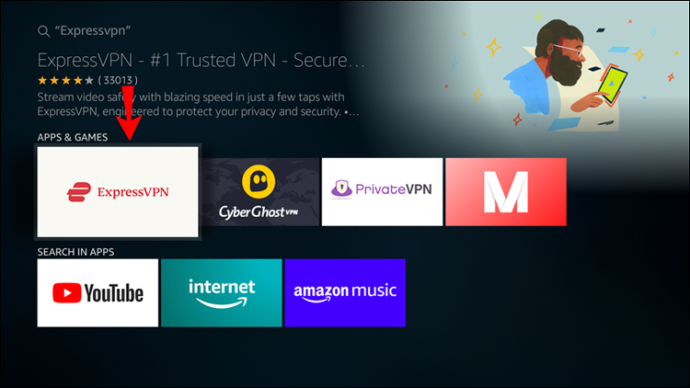
- Fire TV에서 ExpressVPN 앱을 열고 “로그인”을 선택하세요.
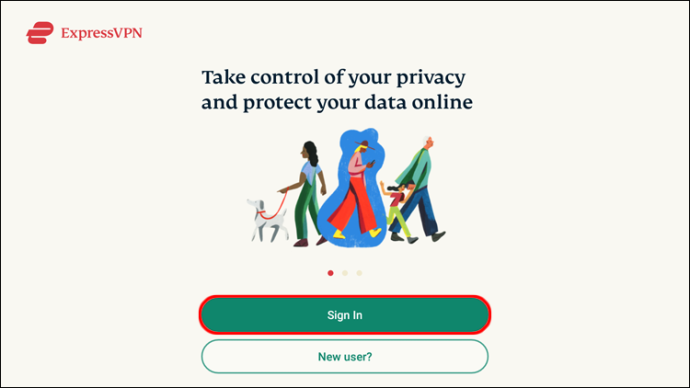
- 구독을 구매할 때 표시한 이메일과 비밀번호를 입력한 다음 “로그인”을 선택하세요.
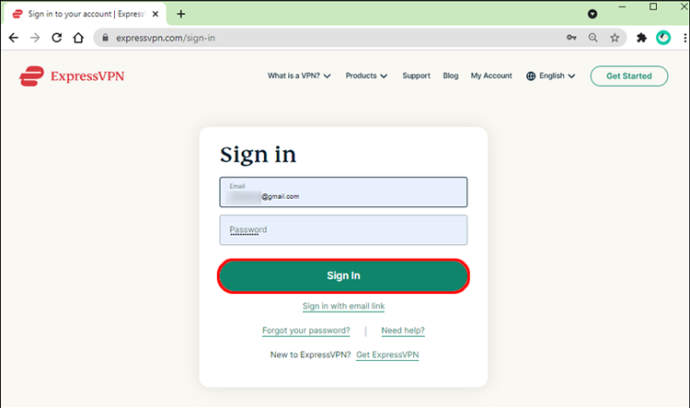
- 기본 설정을 지정하고 필요한 권한을 부여하세요.
- 앱의 메인 화면에서 큰 전원 버튼 아래의 드롭다운 메뉴를 확장하고 원하는 서버 위치를 선택하세요.
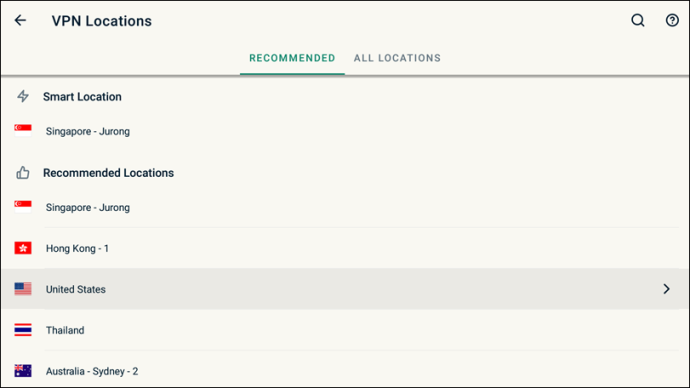
- 큰 전원 버튼을 클릭하여 서버에 연결하세요.
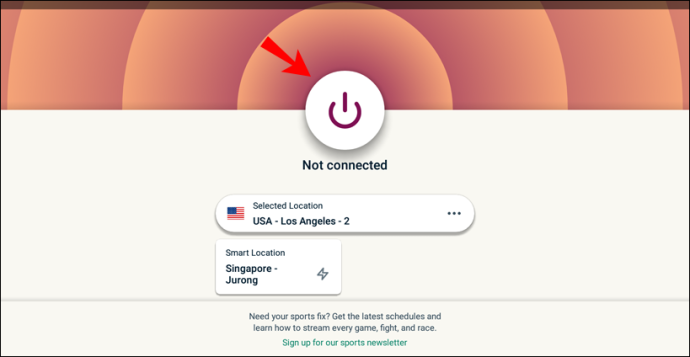
참고: Fire TV에서 VPN을 사용할 때 Amazon 계정 위치가 서버 위치와 일치하는지 확인하세요. '귀하의 계정', '귀하의 콘텐츠 및 장치', '기본 설정' 및 '국가/지역'으로 이동하여 위치를 변경할 수 있습니다.
Roku 장치 또는 Apple TV에서 해외 BBC iPlayer를 시청하는 방법
Roku 및 Apple TV 장치는 기본적으로 VPN을 지원하지 않습니다. Roku를 VPN에 연결하는 데는 여전히 2가지 옵션이 있습니다. 첫 번째는 Mac 또는 Windows PC에서 직접 별도의 VPN 네트워크를 설정하는 것입니다. 두 번째는 라우터에서 직접 VPN을 설정하는 것입니다. 일반 사용자의 경우 Mac 또는 Windows PC에서 네트워크를 설정하는 것이 더 쉬울 것입니다.
한정 특가: 3개월 무료! ExpressVPN을 받으세요. 안전하고 스트리밍 친화적입니다.Windows 10 PC에서 VPN 네트워크 설정
- 구매 ExpressVPN 구독 , ExpressVPN Windows 앱을 설치하고 로그인하세요.

- PC에서 “시작” 버튼을 클릭하세요.
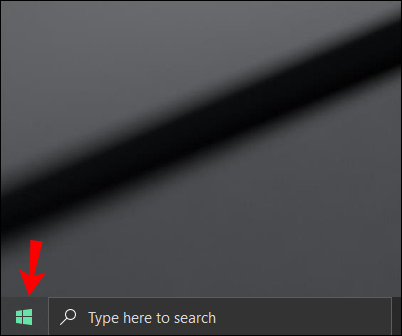
- '설정'으로 이동한 다음 '네트워크 및 인터넷'으로 이동합니다.
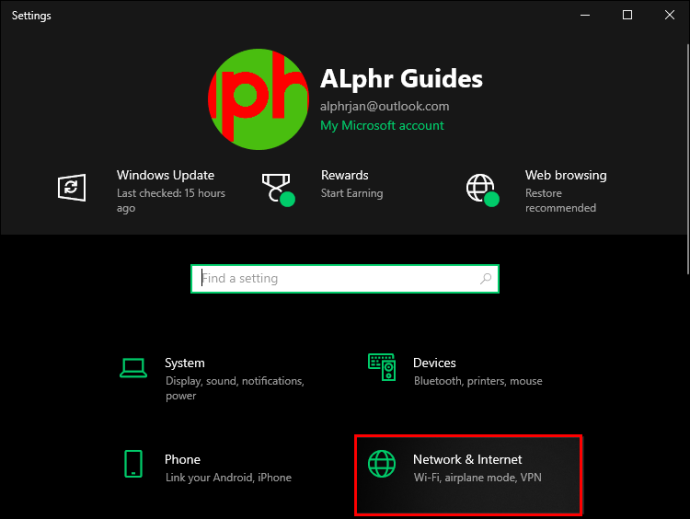
- '모바일 핫스팟' 옆의 토글을 오른쪽으로 이동하여 활성화합니다.
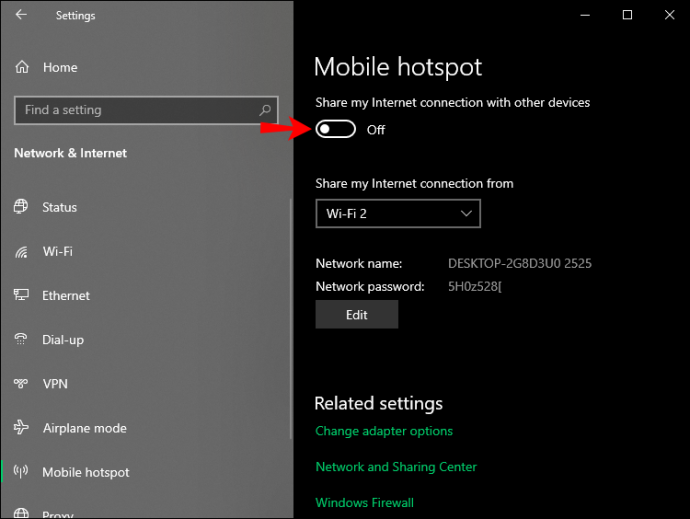
- '내 인터넷 연결 공유'에서 'Wi-Fi'를 선택합니다.
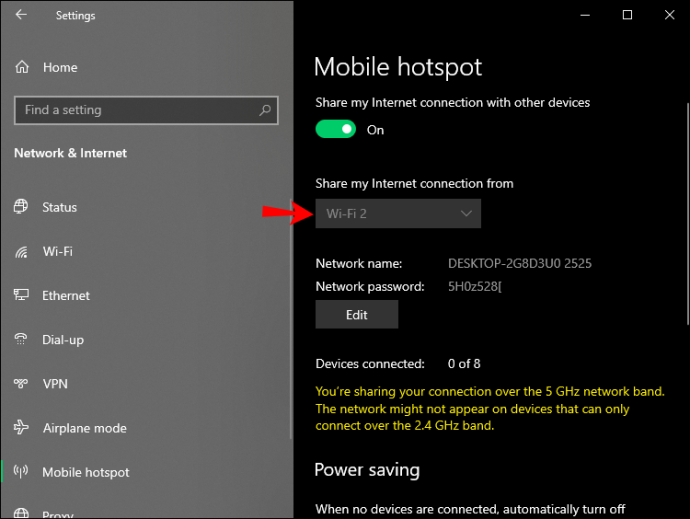
- '관련 설정'에서 '어댑터 옵션 변경'을 클릭하세요.
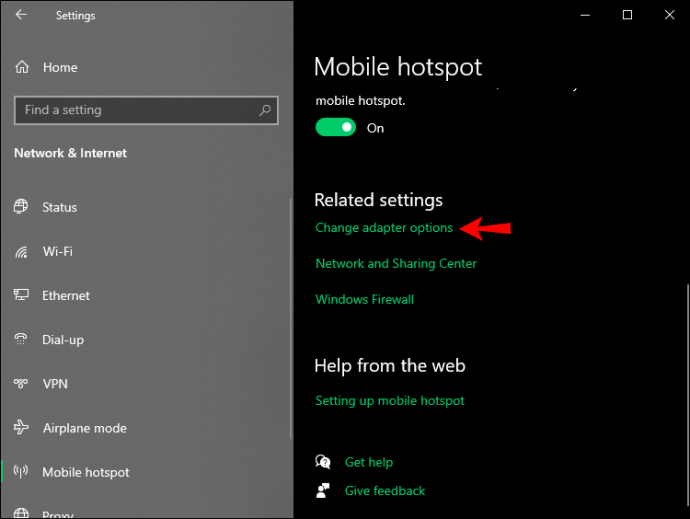
- '네트워크 연결' 창이 나타납니다. '로컬 영역 연결*' 아래에 모바일 핫스팟이 표시됩니다.
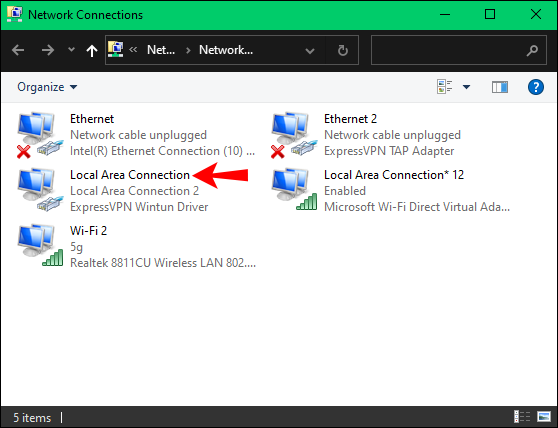
- 'ExpressVPN Wintun Driver'라는 설명이 있는 네트워크를 마우스 오른쪽 버튼으로 클릭하세요. 드롭다운 메뉴에서 '속성'을 선택합니다.
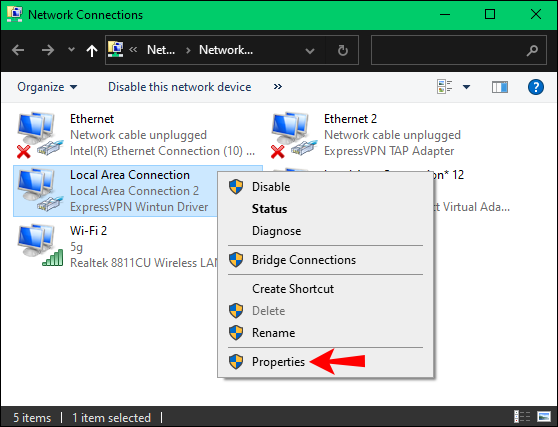
- '공유' 탭으로 이동합니다.
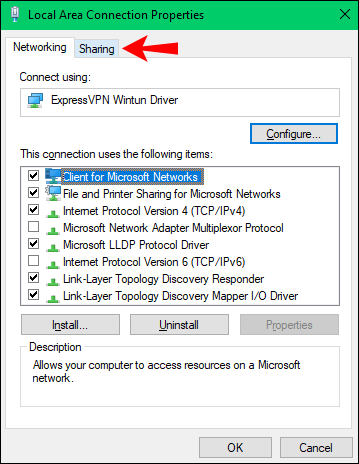
- '다른 네트워크 사용자가 이 컴퓨터의 인터넷 연결을 통해 연결할 수 있도록 허용' 옆의 확인란을 선택합니다.
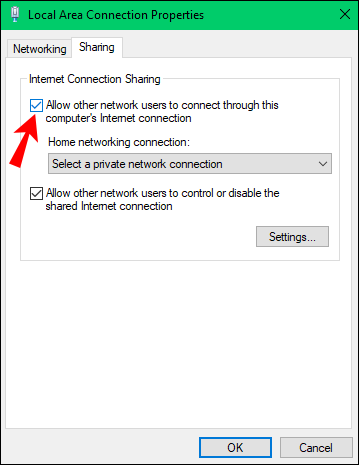
- '홈 네트워킹 연결'에서 '로컬 영역 연결*'을 선택한 다음 '확인'을 클릭합니다.
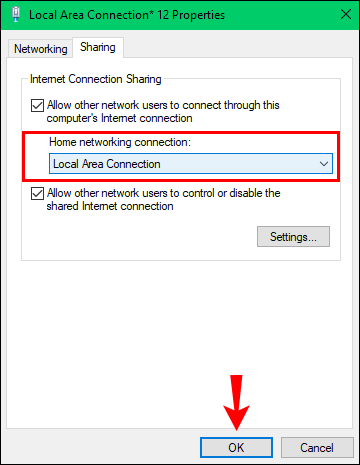
- 완료되면 ExpressVPN 앱을 열고 원하는 서버 위치에 연결하세요.

- Roku 장치를 라우터가 아닌 PC에서 공유되는 Wi-Fi 네트워크에 연결하세요.
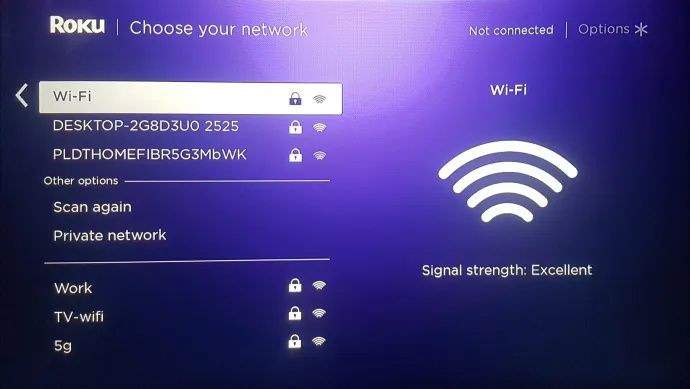
Mac에서 VPN 네트워크 설정
Mac을 사용하는 경우 아래 단계에 따라 인터넷 연결에서 VPN을 설정할 수 있습니다.
- 구매 ExpressVPN 구독 , 등록하고 메시지가 나타나면 이메일로 전송된 인증 코드를 입력하세요.
- 에 설정 페이지에서 'L2TP/IPsec'을 선택합니다.
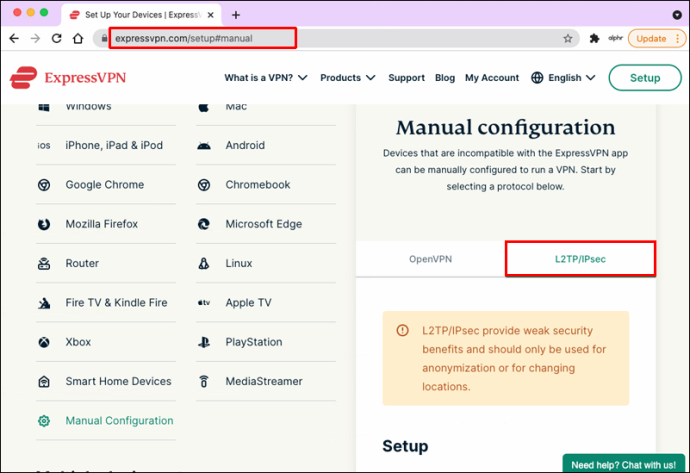
- 로그인 자격 증명과 IP 주소가 포함된 창이 나타납니다. 이 탭을 열어두세요.
- 화면 왼쪽 상단에 있는 사과 아이콘을 클릭한 다음 '시스템 환경설정' 및 '네트워크'를 클릭하세요.
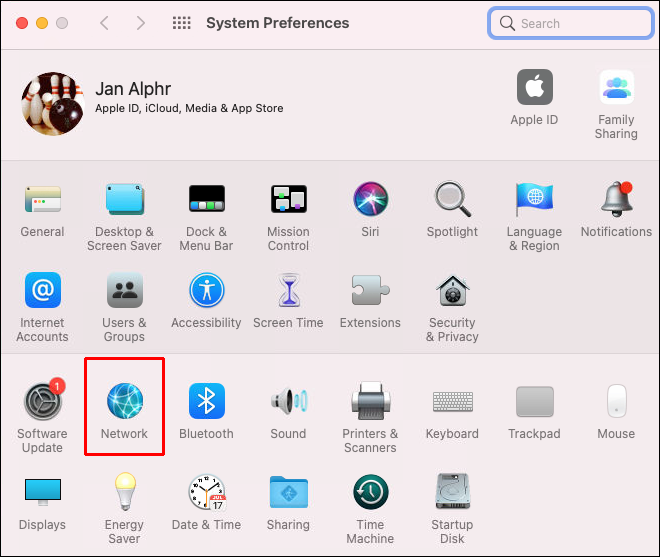
- 더하기 아이콘을 클릭하세요. '인터페이스' 옆에 있는 'VPN', 'VPN 유형' 옆에 있는 'L2TP over IPsec'을 선택한 후 '서비스 이름' 필드에 VPN 이름을 입력하세요. 당신이 인식할 수 있는 어떤 이름이라도 사용할 수 있습니다.
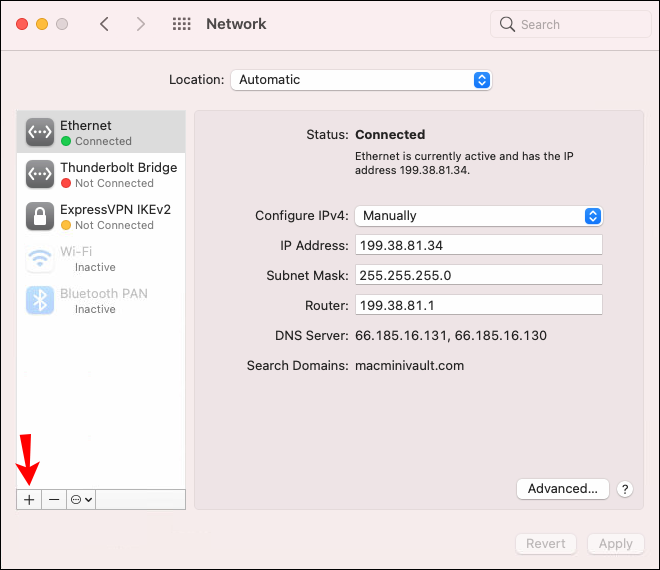
- “만들기”를 클릭하세요.
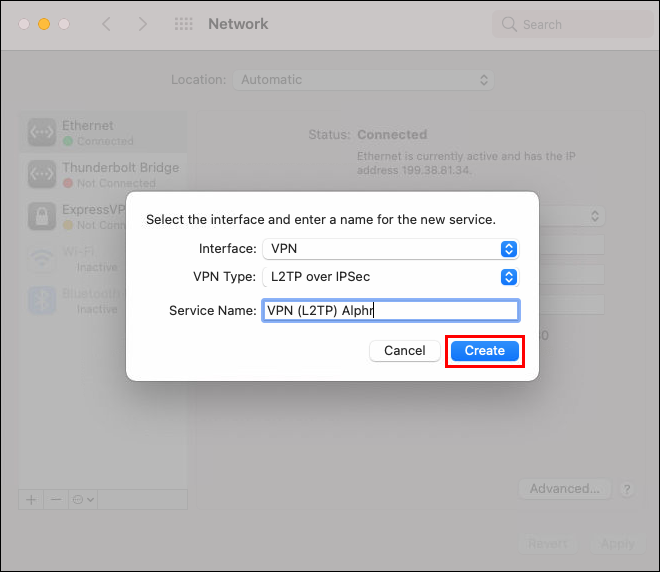
다음으로 L2TP/IPsec 연결을 구성해야 합니다. 방법은 다음과 같습니다.
- “네트워크” 창에 새 네트워크 이름이 나타나는 것을 볼 수 있습니다. 더블클릭하세요.
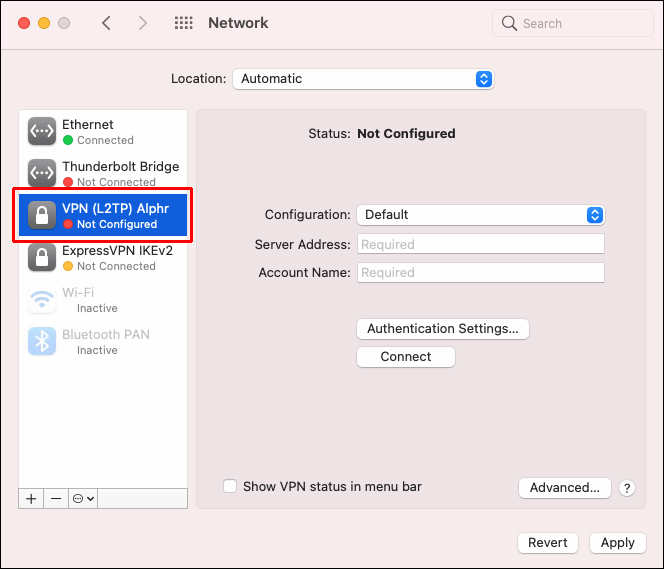
- “구성” 옆에 있는 “기본값”을 선택하고 전용 필드에 ExpressVPN 사용자 이름과 IP 주소를 입력하세요. 3단계에서 열어둔 브라우저 창에서 필요한 정보를 찾을 수 있습니다.
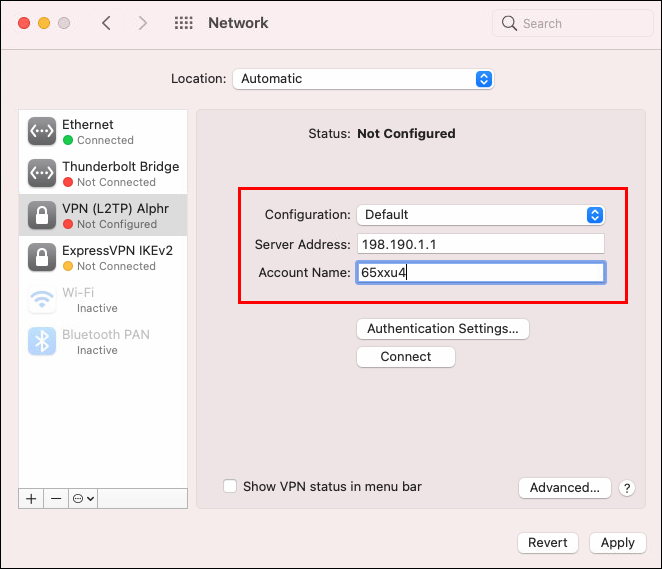
- '메뉴 막대에 VPN 상태 표시' 옆의 확인란을 선택하세요.
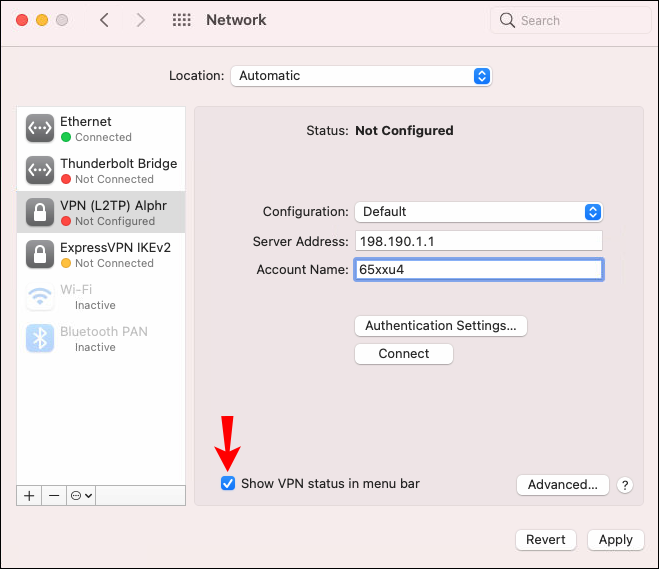
- “인증 설정…”을 클릭하고 ExpressVPN 비밀번호를 입력하세요. '공유 비밀' 필드에 '12345678'을 입력합니다.
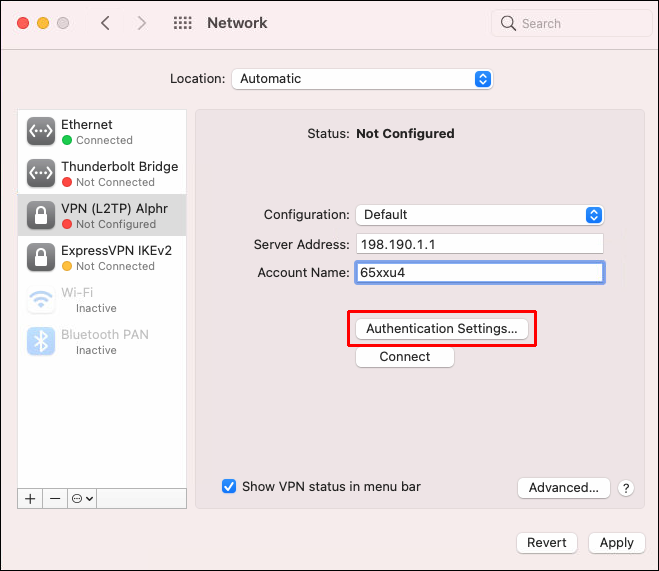
- “확인”을 클릭하세요.
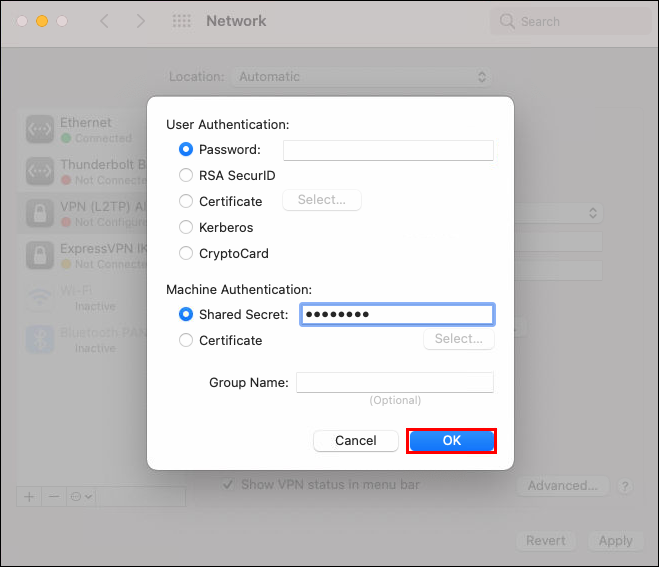
- “고급”을 클릭하세요.
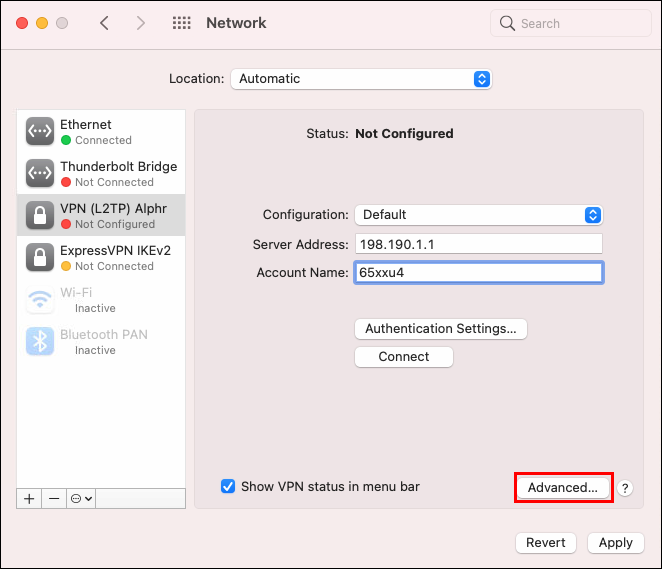
- 'VPN 연결을 통해 모든 트래픽 보내기' 옆의 확인란을 선택하고 확인합니다.
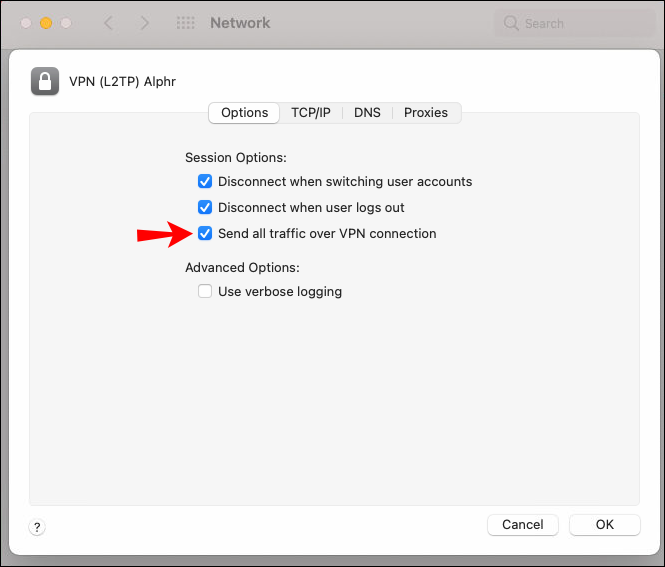
- “적용”을 클릭하세요.
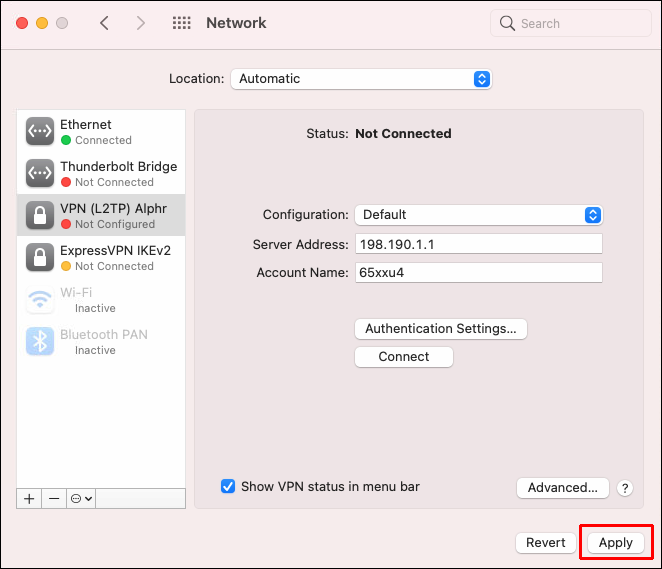
마지막으로 아래 단계에 따라 가상 VPN 라우터에 연결하고 Roku에서 BBC iPlayer 시청을 시작하세요.
- “네트워크” 창에서 VPN 라우터 이름을 찾아 “연결”을 클릭하세요.
- Roku 장치를 일반 라우터가 아닌 Mac 핫스팟에 연결하세요.
- ExpressVPN 대시보드에서 원하는 서버 위치를 선택하고 큰 전원 버튼을 클릭하여 연결하세요.
라우터에서 직접 VPN 설정
더 자세한 가이드가 있습니다. 여기 라우터에 VPN을 직접 설치하는 방법 물리적 라우터에서 VPN 연결을 설정하는 방법은 다음과 같습니다. ExpressVPN 높은 수준의 지침을 찾고 있는 경우의 예:
- 적당한 것을 구매하세요 신청 ExpressVPN 공식 웹사이트에서.
- 선택하다 제안된 라우터 모델 중 원하는 라우터 모델을 선택하고 '펌웨어 다운로드'를 클릭하세요. 라우터 모델이 목록에 없으면 가상 VPN 라우터를 설정해야 합니다.
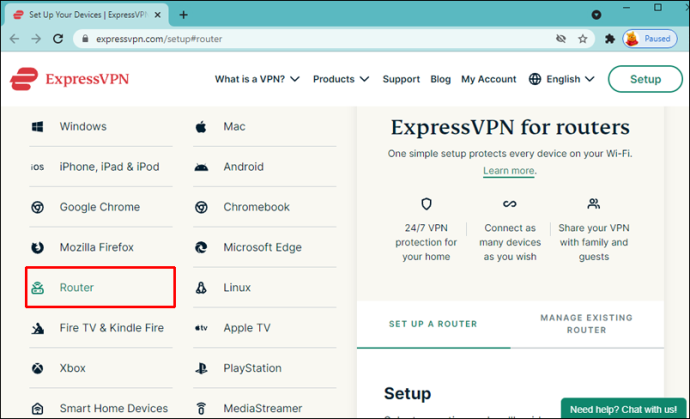
- 활성화 코드가 표시된 창이 나타납니다. 복사하거나 브라우저 탭을 열어 두세요. 나중에 코드가 필요합니다.
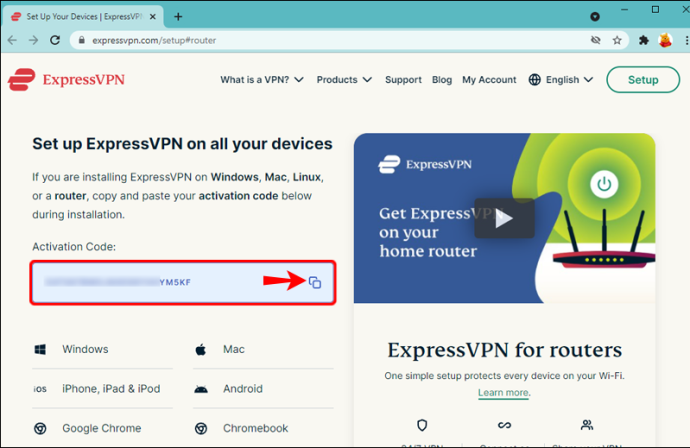
- 라우터의 관리자 패널에 로그인하세요. 기본적으로 브라우저의 주소 표시줄에 '192.168.1.1'을 입력하면 액세스할 수 있습니다. 기본 로그인 자격 증명은 'admin/admin'입니다. 그래도 문제가 해결되지 않으면 라우터 사용자 설명서에서 지침을 검색하세요.
다음 단계는 라우터 모델에 따라 다릅니다. Asus 라우터의 경우 아래 단계를 따르세요.
- 왼쪽 사이드바에서 '관리'를 선택합니다.
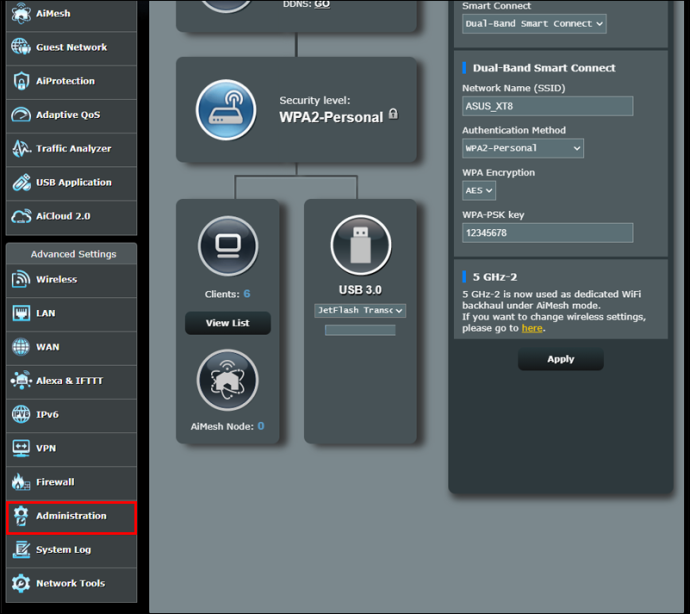
- '펌웨어 업그레이드' 탭으로 이동합니다.
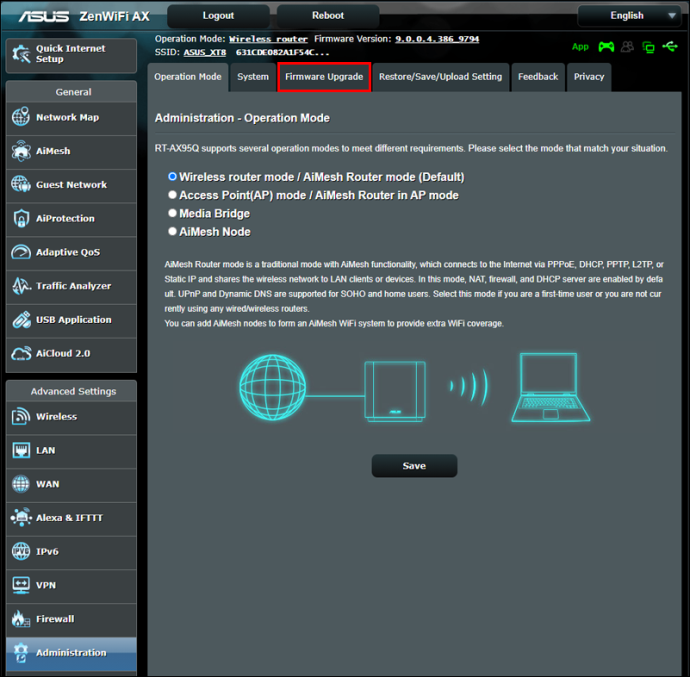
- 수동 펌웨어 업데이트를 찾아 “업로드”를 클릭한 후, 다운로드 폴더에서 ExpressVPN 펌웨어 파일을 선택하세요.
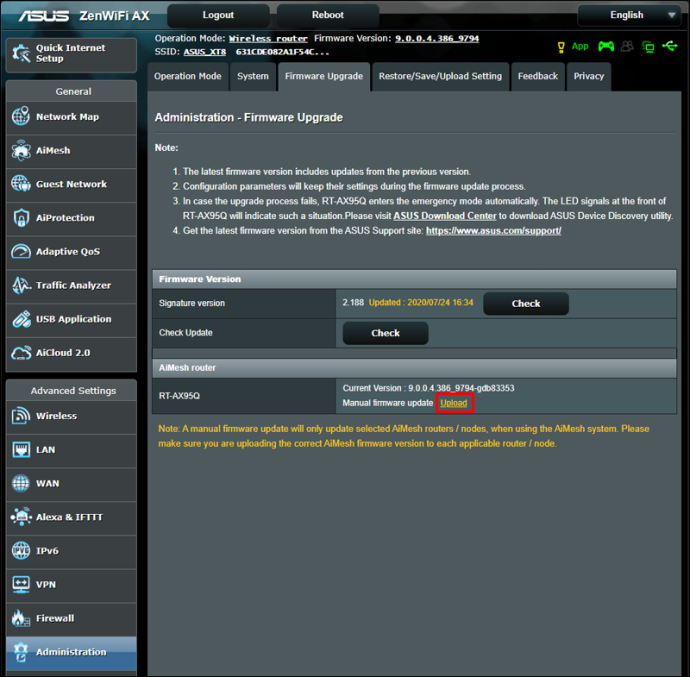
- 펌웨어 파일이 업로드되면 라우터를 다시 시작하십시오.
Linksys 라우터의 경우 단계가 약간 다릅니다.
- 왼쪽 사이드바에서 '연결'을 선택하세요.
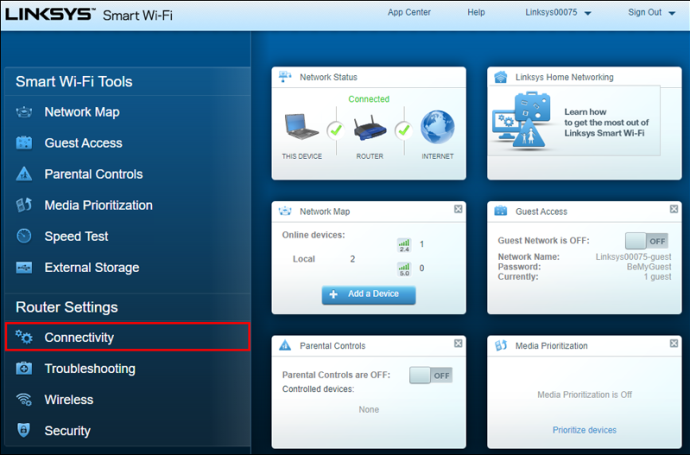
- “파일 선택”을 클릭하세요.
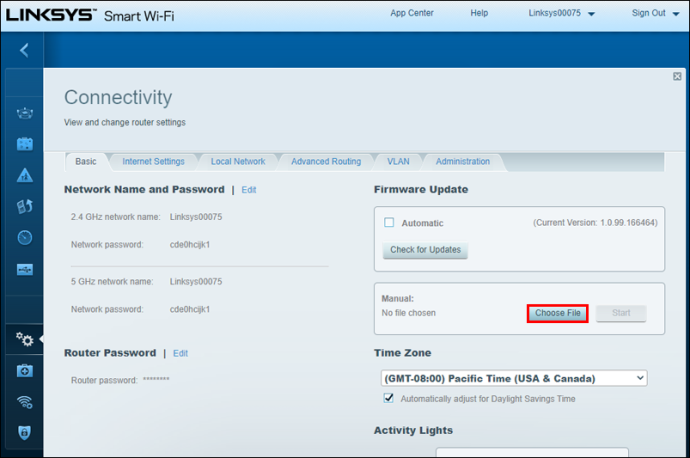
- 장치의 다운로드 폴더에서 ExpressVPN 펌웨어 파일을 선택하고 업로드한 후 “시작”을 클릭하세요.
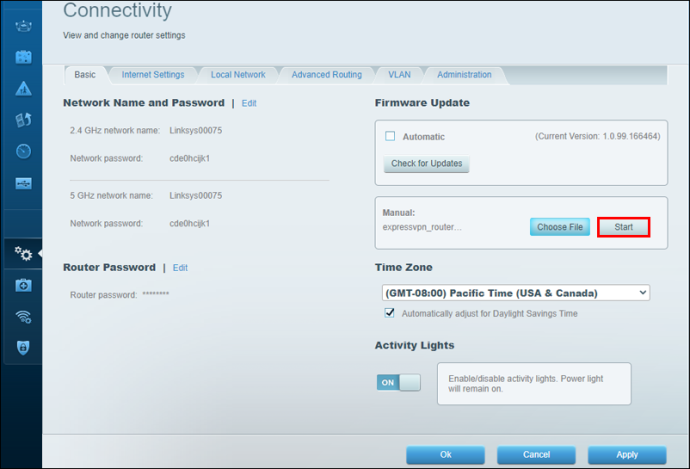
- 라우터 재부팅을 시작하라는 메시지가 나타나면 '예'를 클릭한 다음 '확인'을 클릭합니다.
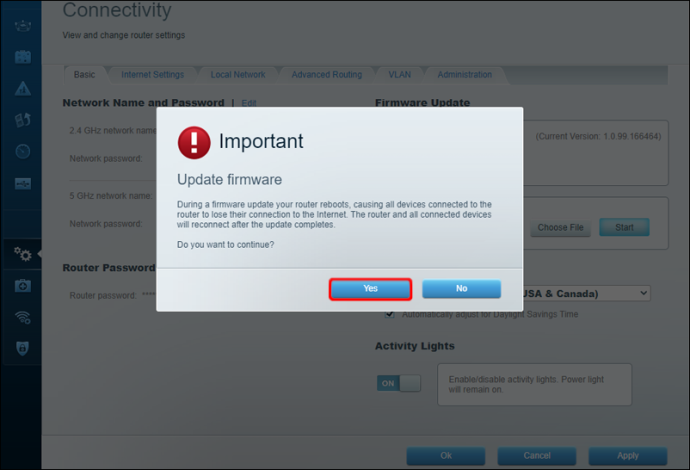
Netgear 라우터가 있는 경우 아래 지침에 따라 ExpressVPN을 설정하세요.
- 라우터의 관리 패널 메인 페이지에서 '고급' 탭으로 이동하세요.
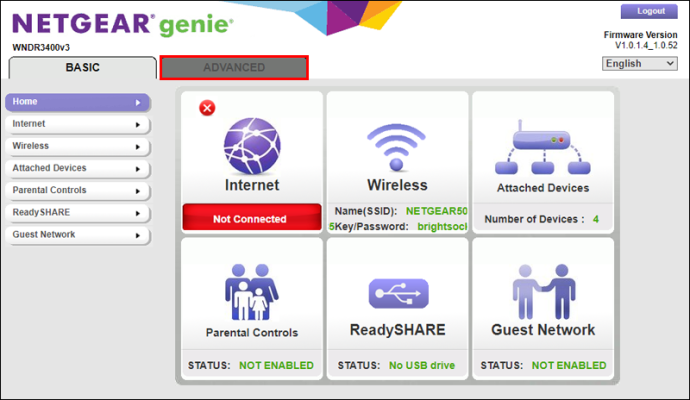
- “관리”를 클릭한 다음 “라우터 업데이트”를 클릭하세요.
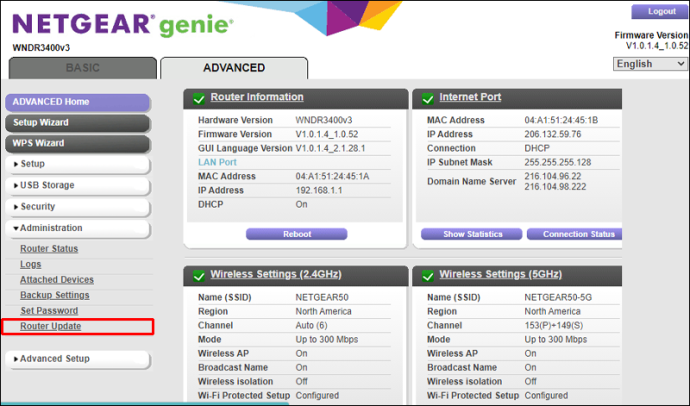
- “찾아보기”를 클릭하고 이전에 다운로드한 ExpressVPN 펌웨어 파일을 선택하세요.
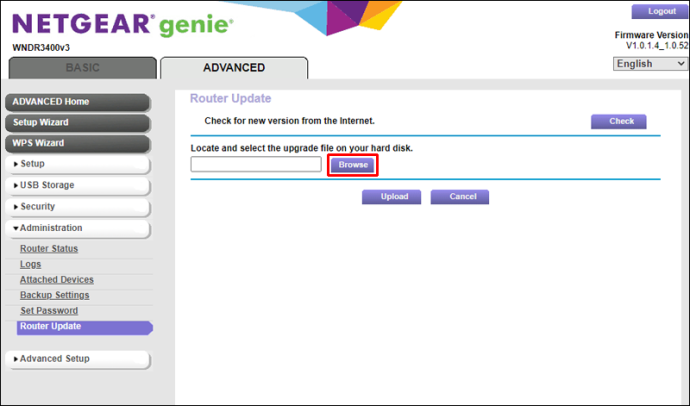
- “업로드”를 클릭한 다음 “확인”을 클릭하고 라우터가 자동으로 재부팅될 때까지 기다립니다.
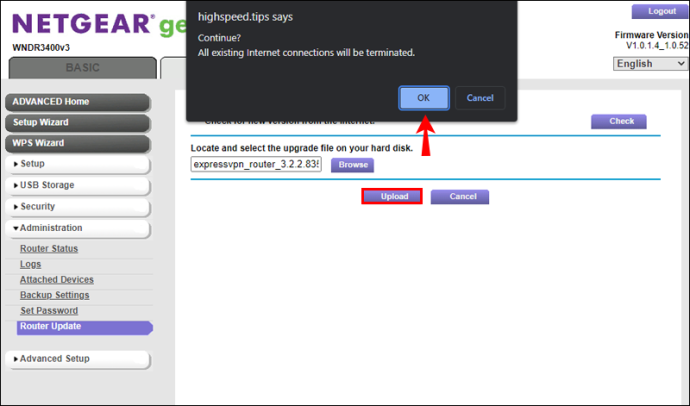
마지막으로 ExpressVPN 대시보드로 이동하여 제안 목록에서 원하는 서버 위치를 선택하세요. 그런 다음 큰 전원 버튼을 클릭하여 서버에 연결합니다.
PC에서 해외 BBC iPlayer를 시청하는 방법
BBC iPlayer를 시청하기 위해 Windows PC에 VPN을 설정하는 것은 매우 간단합니다. ExpressVPN의 예에서 이를 수행하는 방법을 보여드리겠습니다. 아래 단계를 따르십시오.
- 구독하기 ExpressVPN 화면의 안내에 따라 등록하세요.
- 대시보드에서 “Windows용 다운로드”를 클릭하세요. 곧 필요할 활성화 코드가 포함되어 있으므로 브라우저 창을 열어 두십시오.
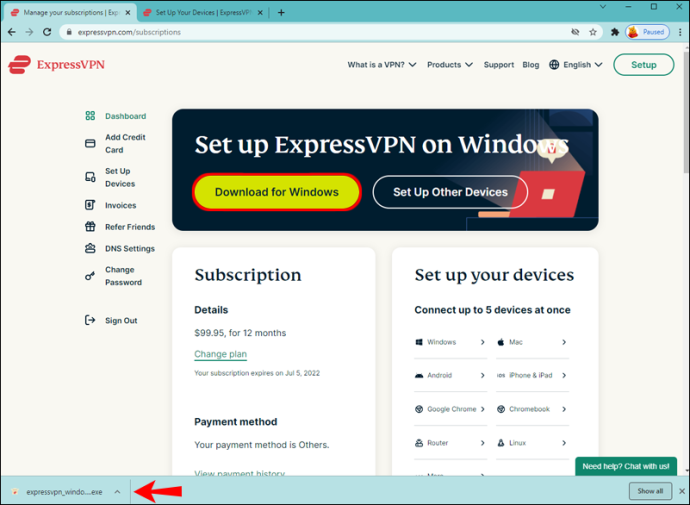
- '다운로드' 폴더를 열고 'expressvpn_windows' 파일을 찾으세요. 두 번 클릭하고 화면의 설치 지침을 따르십시오.
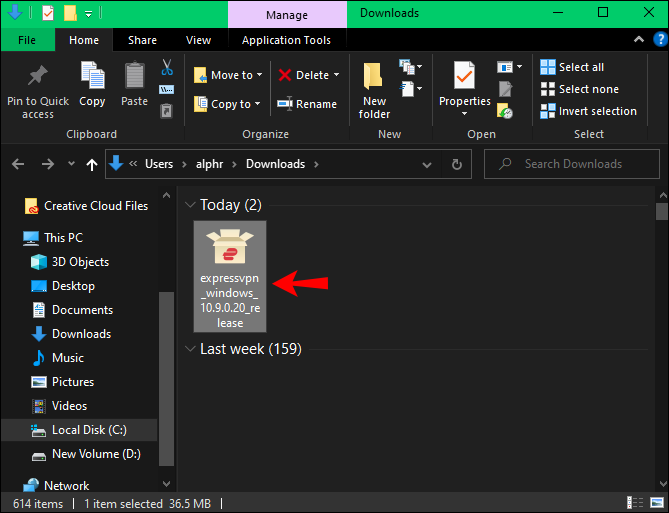
- 앱이 설치되면 앱을 열고 로그인합니다. 메시지가 표시되면 활성화 코드를 붙여넣습니다(2단계 참조).

- 앱 대시보드에서 큰 전원 버튼 아래의 드롭다운 메뉴를 확장합니다. 원하는 서버 위치를 선택한 후 전원 버튼을 눌러 연결하세요.

Mac 컴퓨터에서는 단계가 약간 다릅니다.
스팀을 다른 드라이브로 옮기는 방법
- 구독하기 ExpressVPN 화면의 지시에 따라 등록하세요. 대시보드에서 “Mac용 다운로드”를 클릭하세요.
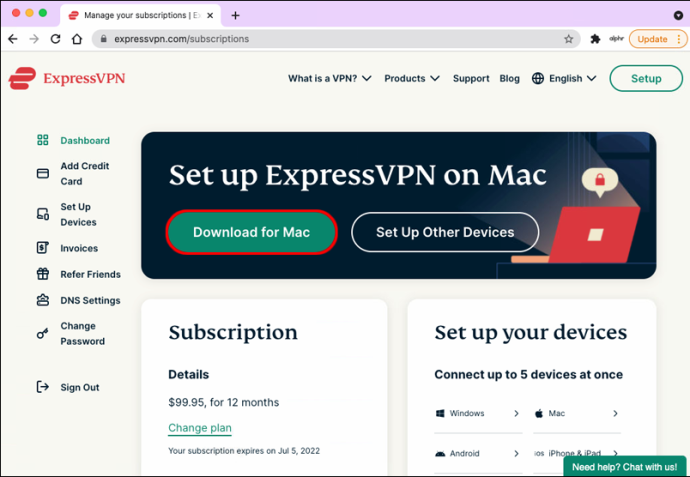
- 활성화 코드가 표시됩니다. 복사하거나 브라우저 창을 열어두세요.
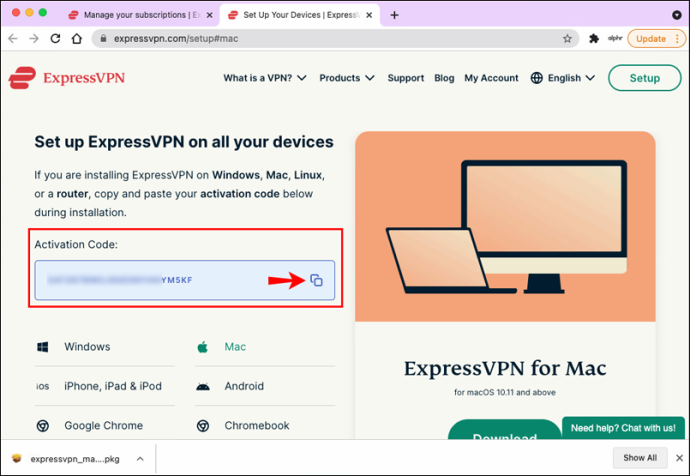
- PC에서 ExpressVPN 설치 파일을 찾아 더블클릭하세요. '계속'을 클릭한 다음 '계속', '설치'를 클릭하여 설치를 실행합니다. 화면의 지시에 따라 완료하세요.
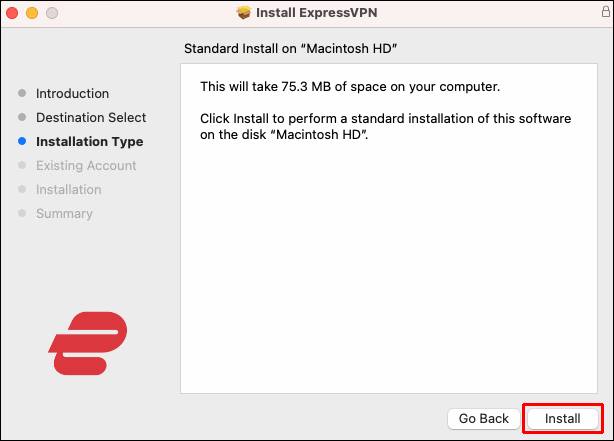
- 설치가 완료되면 앱을 열고 '로그인'을 클릭하세요. 계정 자격 증명을 입력한 다음 2단계에서 복사한 활성화 코드를 붙여넣으세요.
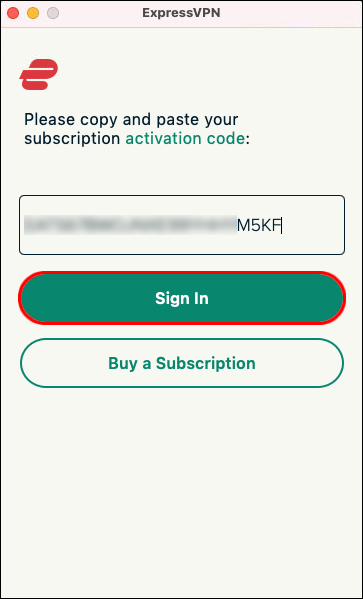
- 요청 시 ExpressVPN에 필요한 권한을 부여하세요.
- 앱 대시보드에서 원하는 서버 위치를 선택하고 전원 버튼을 클릭해 연결하세요.
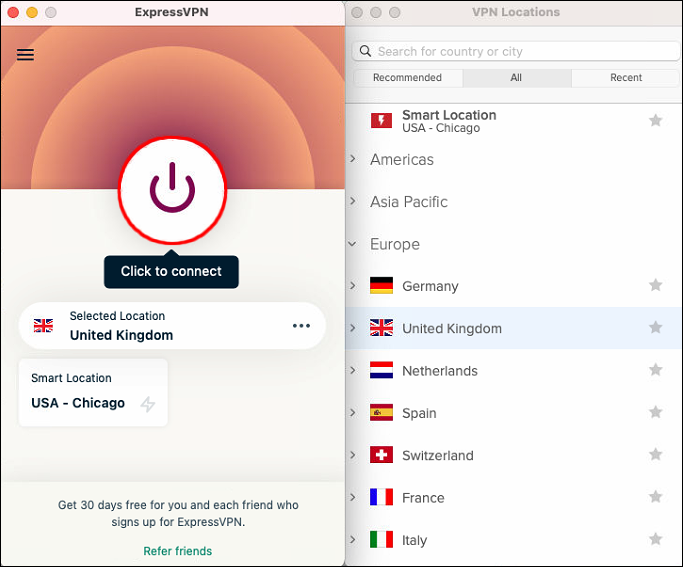
iPhone에서 해외 BBC iPlayer를 시청하는 방법
iPhone에서 BBC iPlayer를 시청하는 것은 간단합니다. VPN을 사용하여 휴대폰을 영국 서버에 연결하기만 하면 됩니다. ExpressVPN을 사용하여 이를 수행하는 방법은 다음과 같습니다:
- 구독하다 ExpressVPN에 접속하여 화면의 지시에 따라 등록하세요.
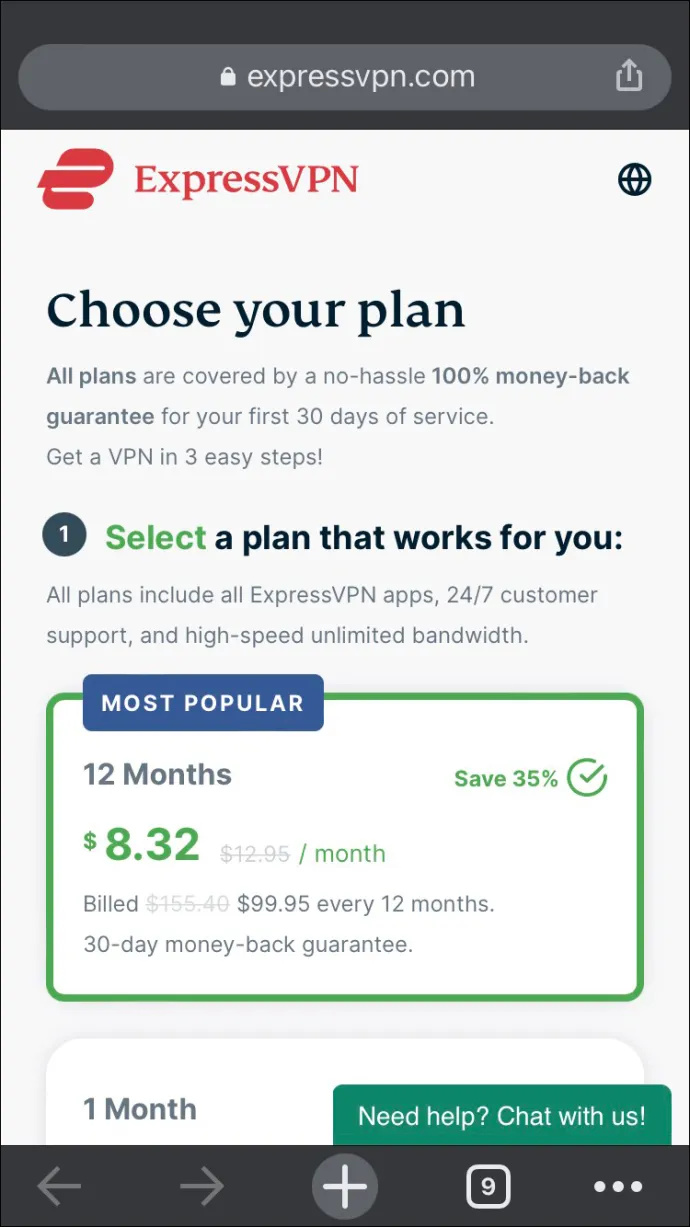
- AppStore로 이동하여 ExpressVPN을 찾은 후 “받기”를 탭하세요.
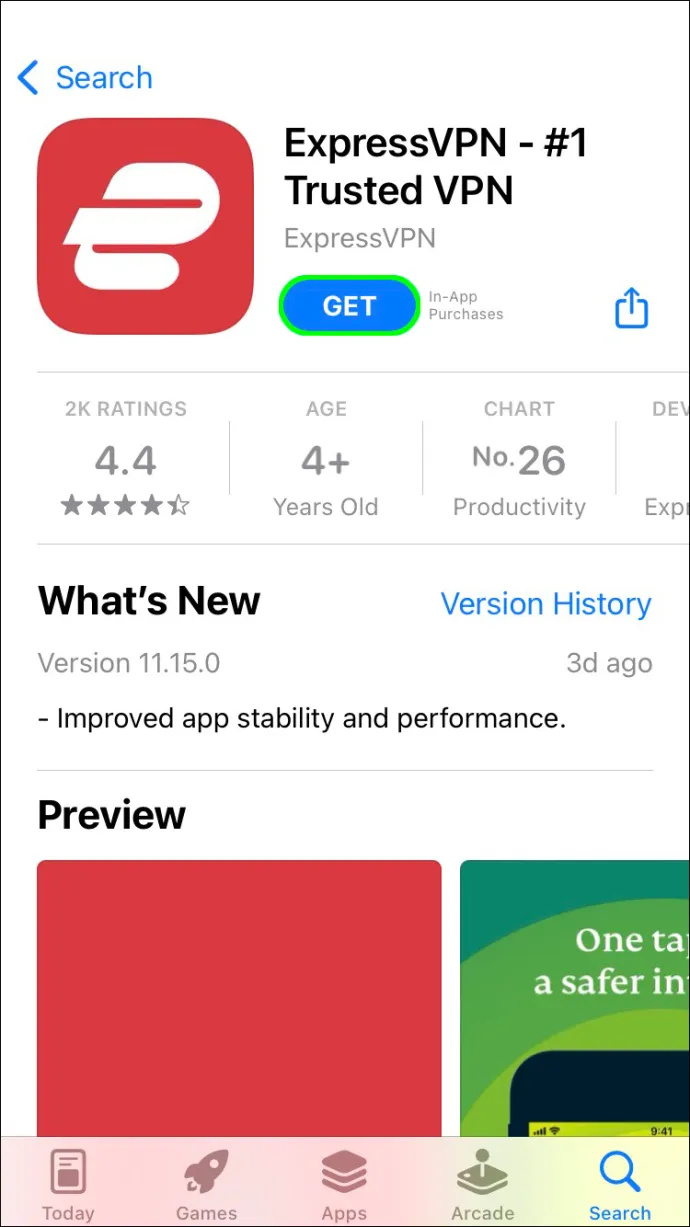
- 설치가 완료되면 앱을 열고 '로그인'을 탭하세요. 계정 자격 증명을 입력하고 “로그인”을 다시 탭하세요.
- 앱에 필요한 권한을 부여하고 메시지가 표시되면 기본 설정을 지정하세요.
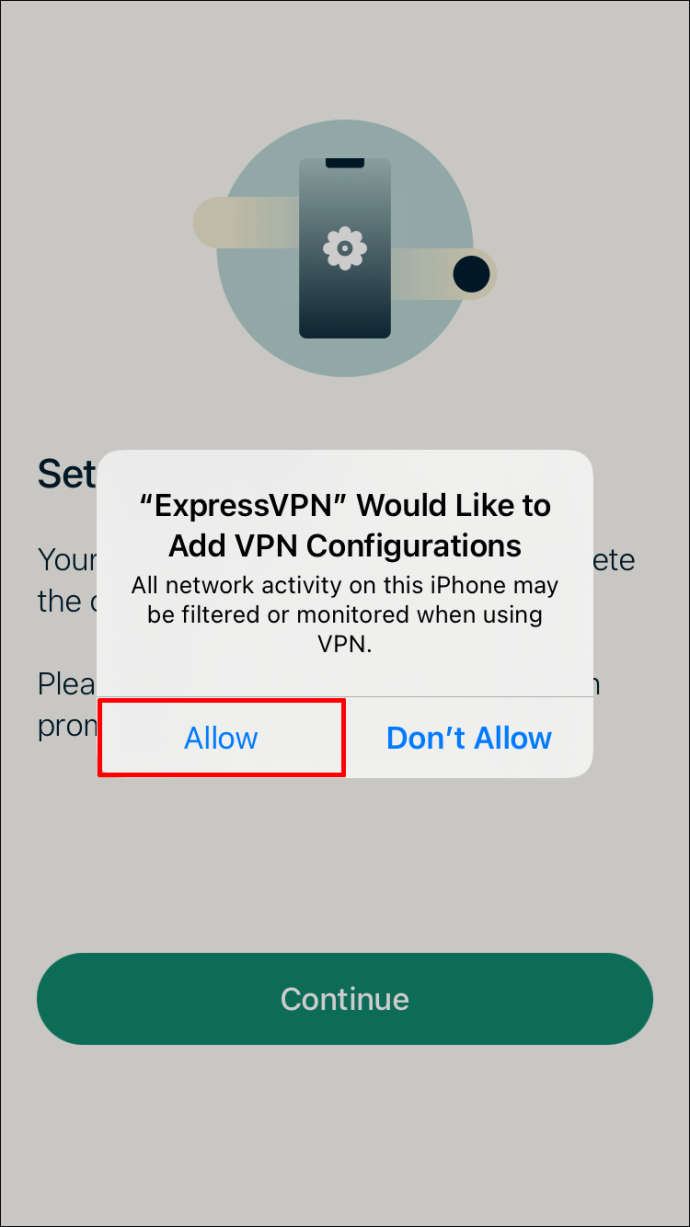
- 앱 설정이 완료되면 대시보드에서 원하는 서버 위치를 선택하고 전원 버튼을 눌러 연결하세요.
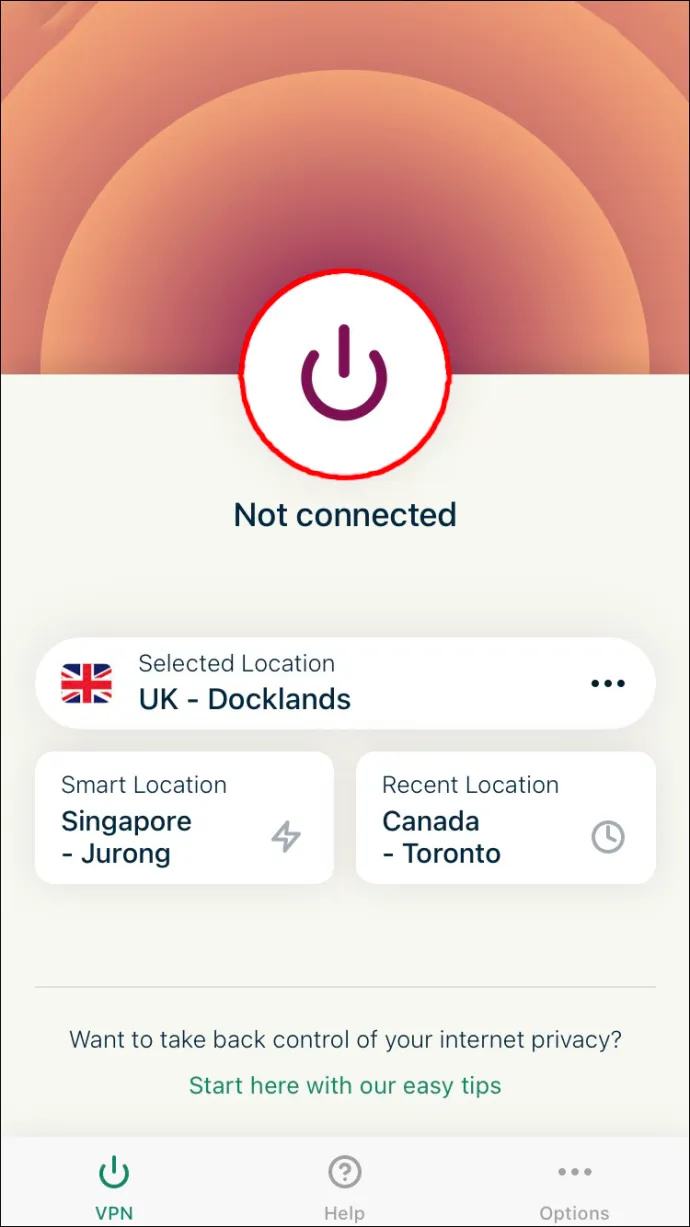
Android 기기에서 해외 BBC iPlayer를 시청하는 방법
Android 기기에서 BBC iPlayer를 시청하려면 VPN을 사용하여 영국 서버에 연결해야 합니다. ExpressVPN을 사용하여 이를 수행하는 방법은 다음과 같습니다:
- 구독하다 ExpressVPN에 접속하여 화면의 지시에 따라 계정을 등록하세요.
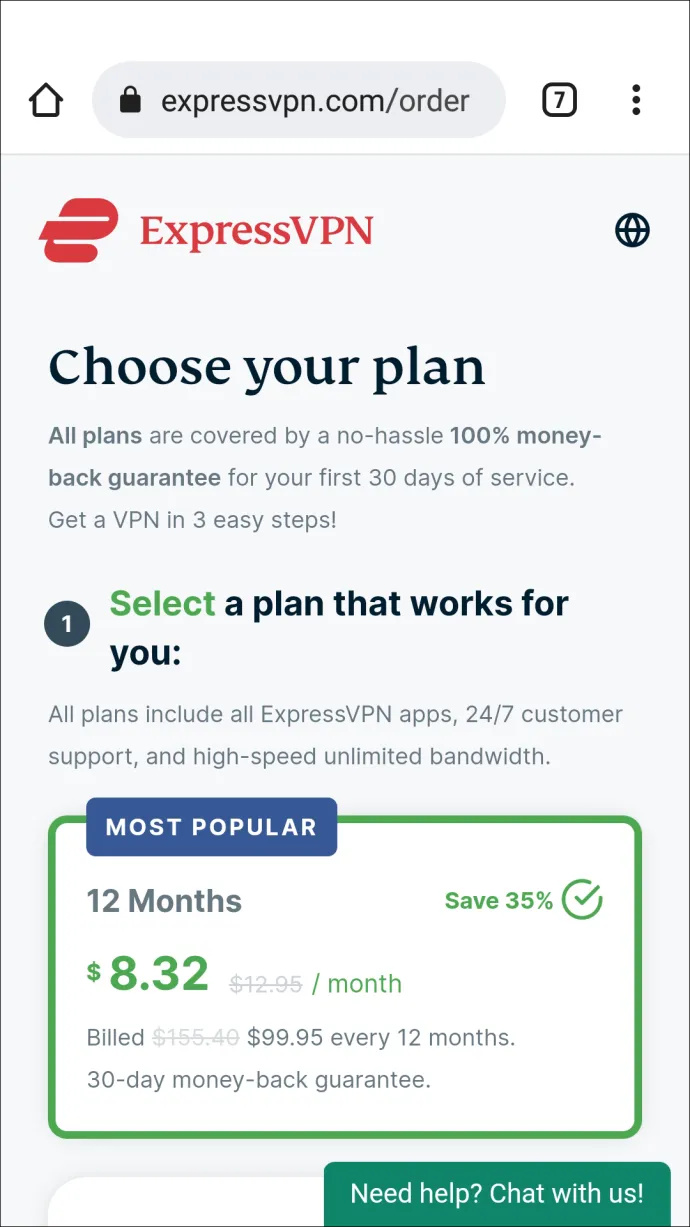
- Google Play 스토어에서 ExpressVPN 앱을 찾아 다운로드하세요.
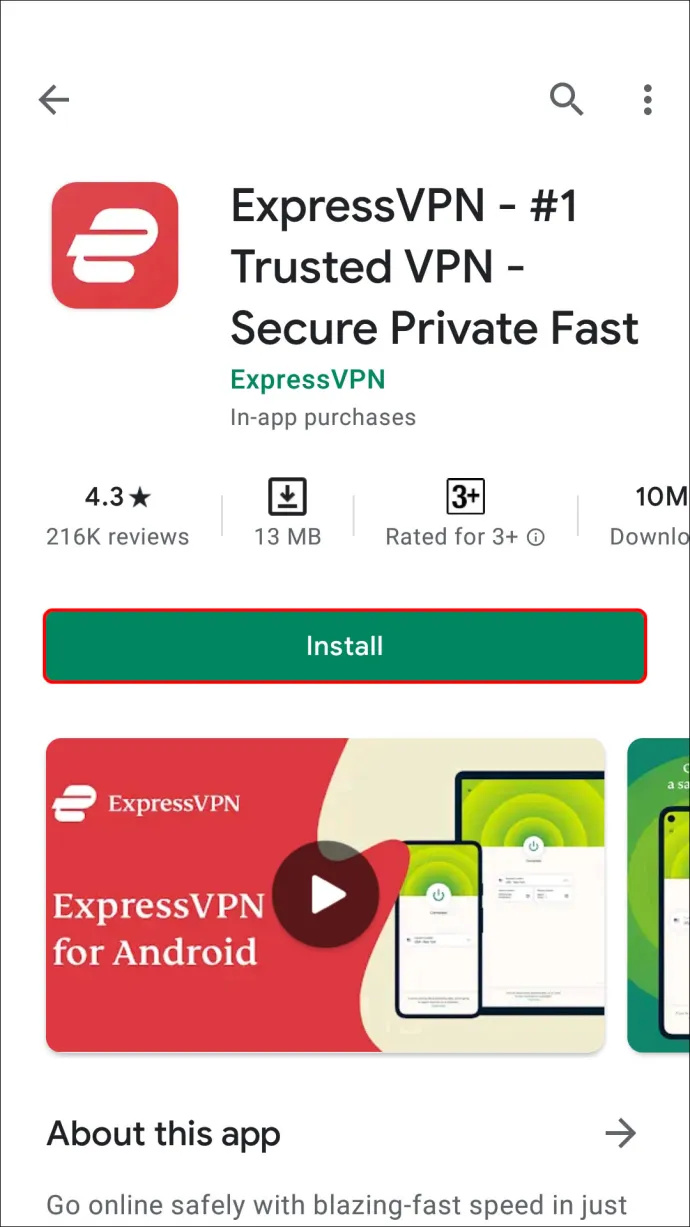
- 앱이 설치되면 앱을 열고 “로그인”을 탭하세요.
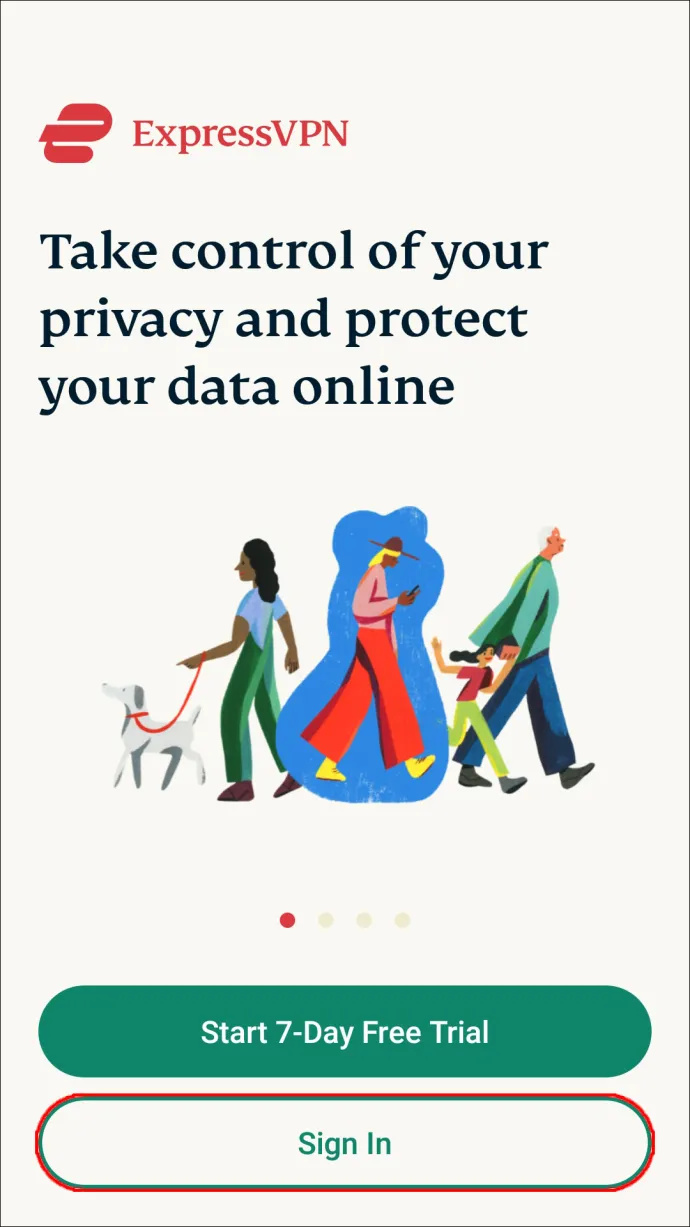
- 계정 자격 증명을 입력하고 “로그인”을 다시 탭하세요.
- 메시지가 표시되면 앱 연결 권한을 부여하세요.
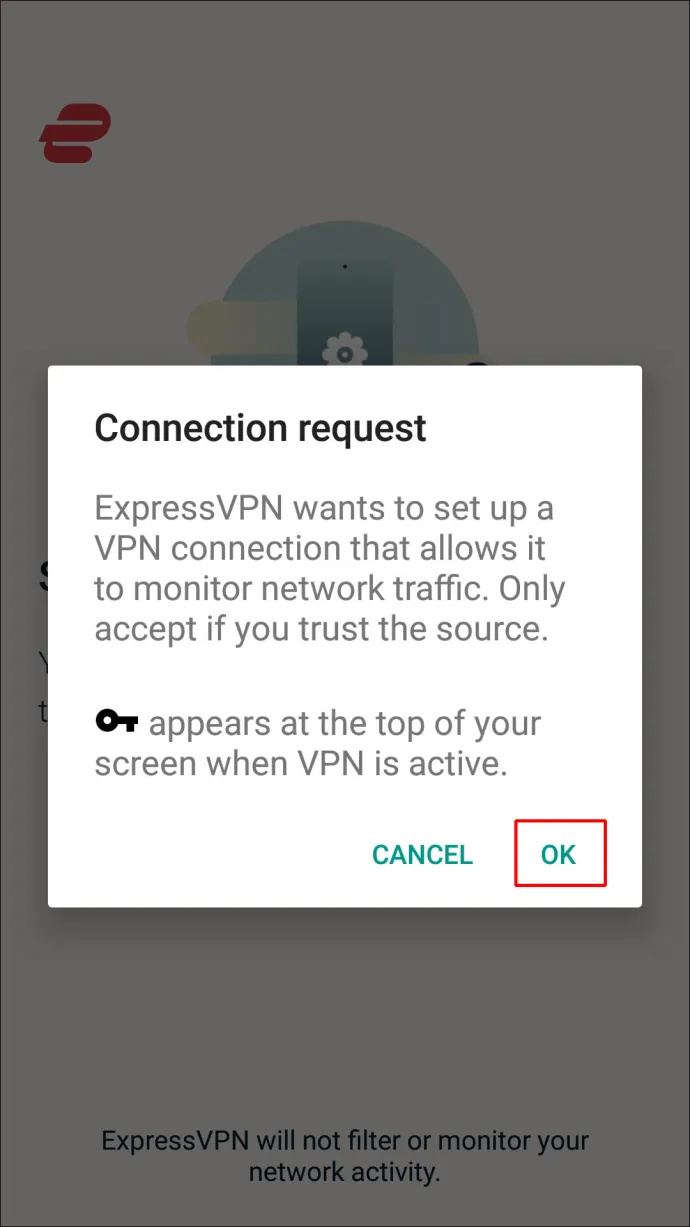
- 앱 대시보드에서 서버 위치를 선택하고 큰 전원 버튼을 눌러 연결하세요.
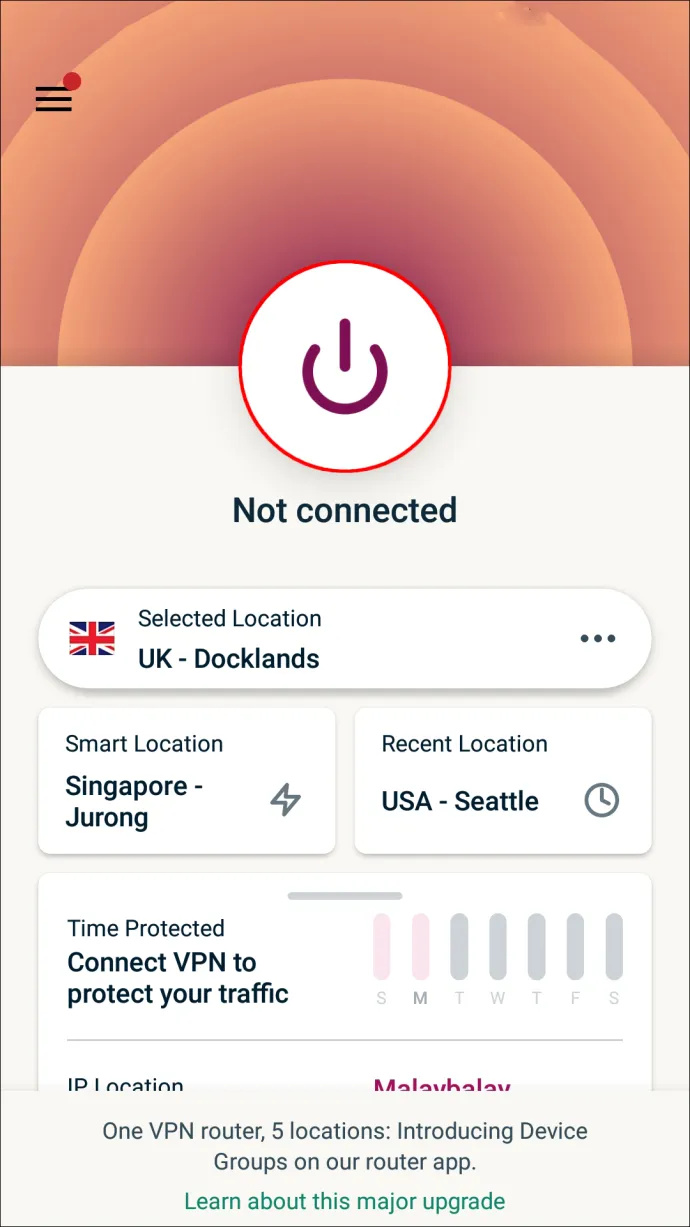
자주 묻는 질문
BBC iPlayer 지역이 잠겨 있나요?
예, 다른 많은 스트리밍 서비스와 마찬가지로 BBC 아이플레이어 영국에서만 사용할 수 있습니다. 따라서 영국 이외의 지역에서 시청하려면 VPN을 통해 영국 서버에 연결해야 합니다.
해외에서 BBC iPlayer를 시청하려면 왜 VPN이 필요합니까?
BBC iPlayer는 영국 거주자로 제한되어 있습니다. 즉, 영국 IP 주소가 있는 경우에만 시청할 수 있습니다. 영국 이외의 지역에 거주하는 경우 BBC iPlayer 콘텐츠를 사용할 수 없습니다. 다행히 해외에서도 BBC iPlayer를 시청할 수 있는 방법이 있습니다. VPN을 사용하면 IP 주소가 변경되어 BBC iPlayer가 사용 중인 기기가 영국에 있다고 생각하게 됩니다.
해외에서 BBC iPlayer를 시청하는 것이 불법인가요?
영국 이외의 지역에서 BBC iPlayer를 시청하는 것은 불법이 아닙니다. VPN 서비스 사용에 대한 규칙은 없습니다. 하지만 시청하려면 공식 BBC iPlayer 라이센스를 구매해야 합니다.
미국 또는 해외에서 BBC iPlayer를 시청하는 방법에 대한 최종 생각
저희 가이드가 BBC iPlayer에서 원하는 프로그램을 시청하는 데 도움이 되었기를 바랍니다. 지역 제한 콘텐츠에 대한 액세스를 제공하는 것 외에도 VPN에는 수많은 다른 장점이 있습니다. 예를 들어, 데이터를 비공개로 유지하고 대역폭 조절을 방지합니다. 따라서 VPN을 설정하면 일석이조로 성가신 여러 마리의 새를 죽일 수 있습니다.
가장 좋아하는 BBC iPlayer 쇼는 무엇입니까? 아래 댓글 섹션에서 공유하세요.









